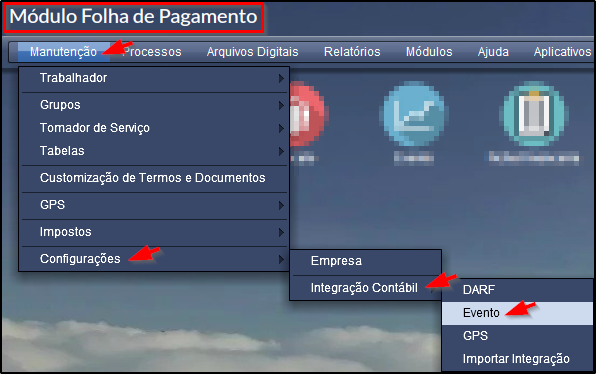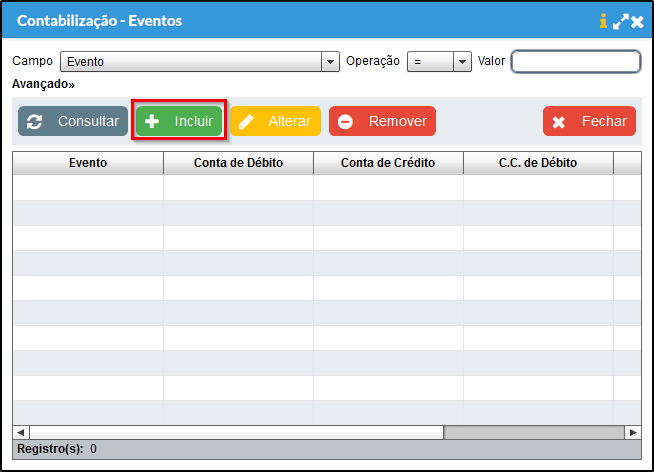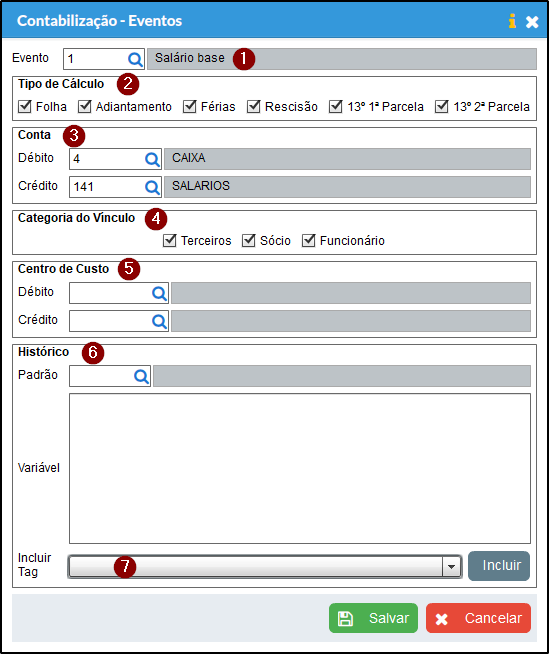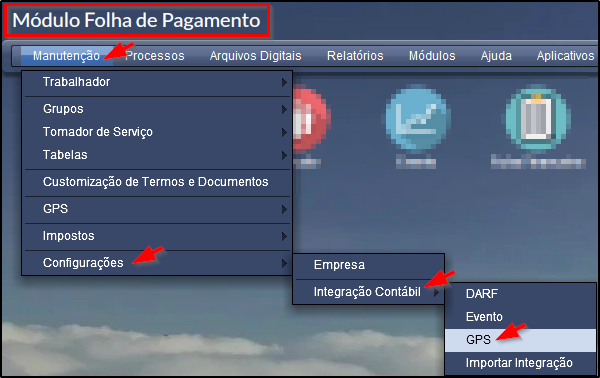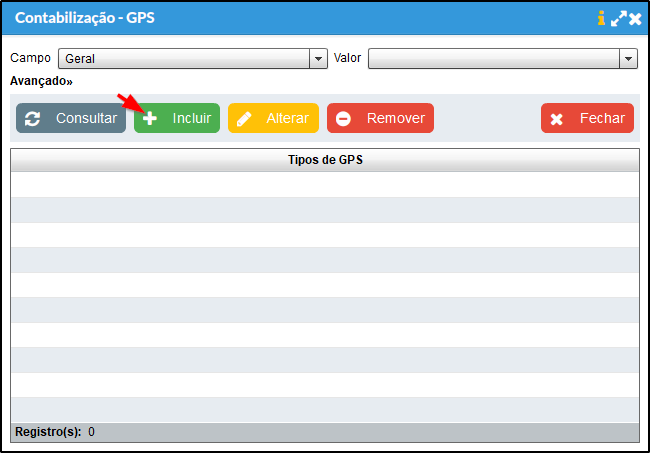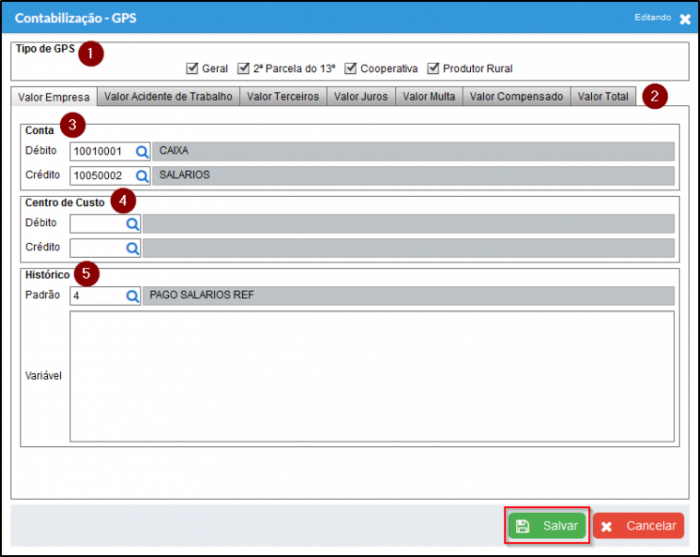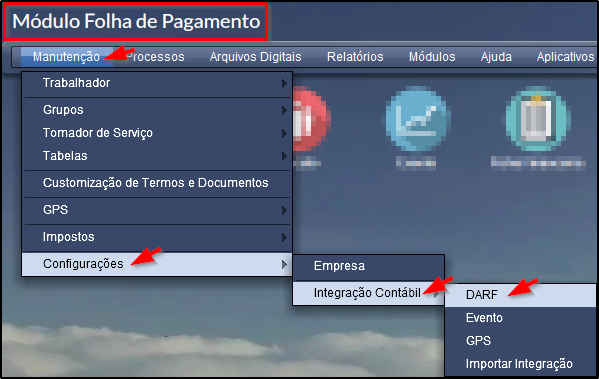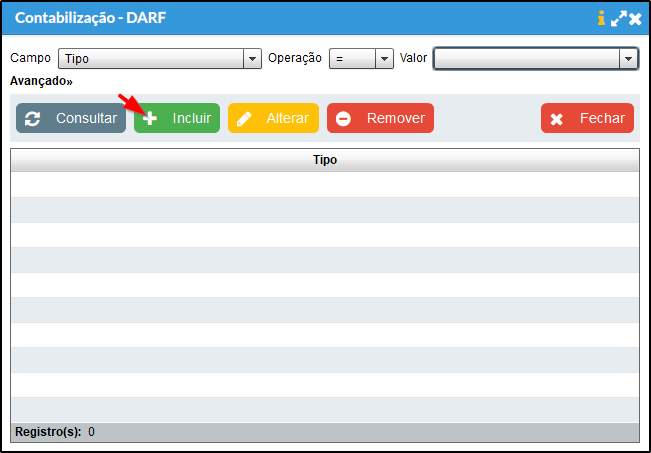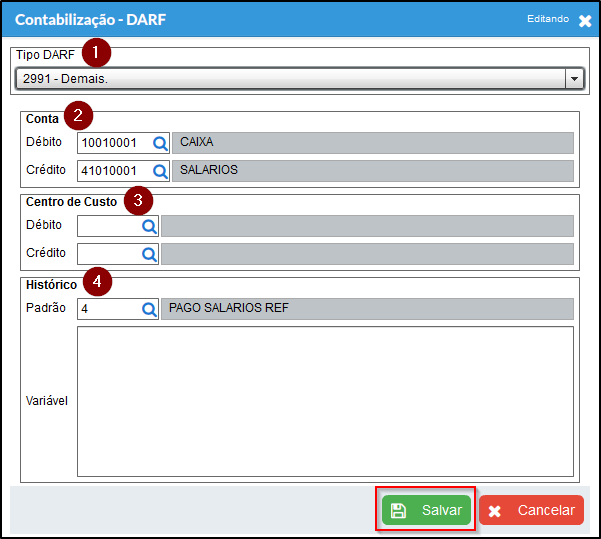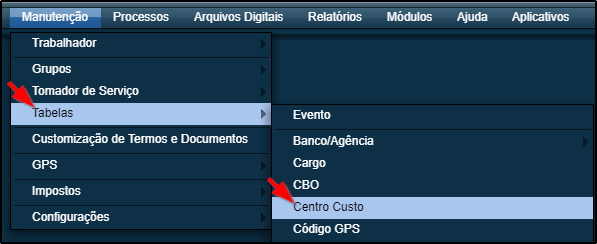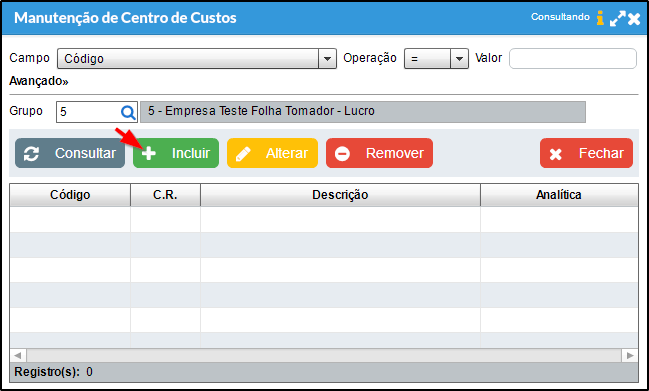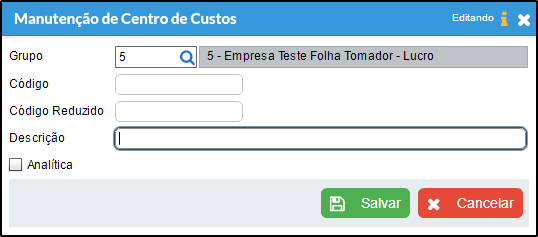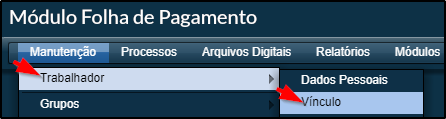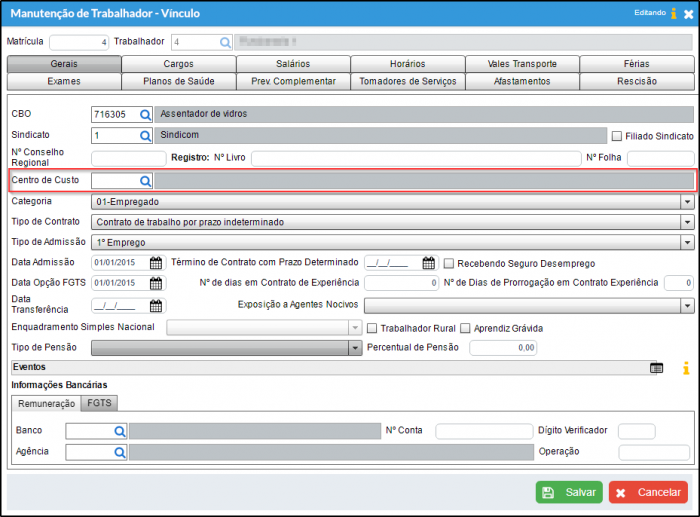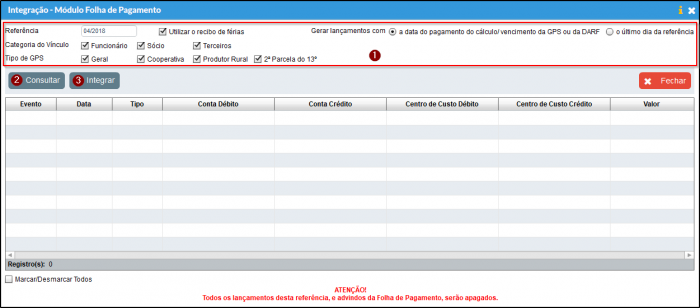Mudanças entre as edições de "Contabilização e Integração do Módulo Folha de Pagamento com o Módulo Contábil"
| Linha 100: | Linha 100: | ||
=== Configuração da DARF === | === Configuração da DARF === | ||
| − | a) | + | a) No Módulo Folha de Pagamento acesse o menu Manutenção > Configurações > Integração Contábil > DARF. |
| − | [[Arquivo: | + | [[Arquivo:CCFP03.png]] |
b) Na tela "Contabilização - DARF" clique no botão '''"Incluir"'''. | b) Na tela "Contabilização - DARF" clique no botão '''"Incluir"'''. | ||
| Linha 112: | Linha 112: | ||
[[Arquivo:Mf-contabilazacao-08.png]] | [[Arquivo:Mf-contabilazacao-08.png]] | ||
| − | #Tipo de DARF que se enquadra nessa configuração | + | #Tipo de DARF que se enquadra nessa configuração. |
| − | # Contas de débito/crédito | + | # Contas de débito/crédito. |
| − | # | + | #Centros de custo de debito/crédito. |
| − | #Históricos | + | #Históricos. |
---- | ---- | ||
Edição das 11h20min de 12 de setembro de 2018
Índice
Definição
A integração da GPS do Módulos Folha de Pagamento e com o Módulo Contábil do Calima permite que valores presentes na GPS sejam automaticamente contabilizados nas contas configuradas para este fim.
Pré-requisitos
Ter calculado a Folha/GPS/DARF da referência que se deseja integrar. Para saber como proceder na geração da guia GPS e DARF verifique em Maiores Informações.
Observações
- Pelo menos 1 conta (débito ou crédito) deve ser informada em cada configuração.
- Pelo menos 1 histórico (padrão ou variável) deve ser informado em cada configuração.
- Na configuração da integração dos eventos.
- É possível criar várias configurações para chave evento/funcionário/sócio/terceiro e diferentes centros de custos (credito ou debito).
- O mesmo centro de custo só pode ser usado 1 vez por chave evento/funcionário/sócio/terceiro.
- Se existir somente uma configuração para chave evento/funcionário/sócio/terceiro o sistema utiliza ela independente do centro de custo do vínculo.
- Se existir mais de uma configuração para chave evento/funcionário/sócio/terceiro o sistema utiliza a configuração que tenha o mesmo centro de custo(debito ou credito) do vínculo.
- É possível criar uma configuração para cada tipo de GPS.
- O campo 'deduções FPAS' deve ser contabilizado através dos eventos 11 - Salário família e 16 - Salário Maternidade.
- O campo 'Valor INSS (segurados + c.individual)' deve ser contabilizado através do evento 71 - INSS.
- É possível criar uma configuração para cada tipo de DARF.
- Não é integrado os eventos calculados automaticamente, somente eventos que constam na ficha financeira.
Procedimento
Configuração do Evento
a) Acesse Módulo Folha de Pagamento> Manutenção > Configurações > Integração Contábil > Evento.
b) Na tela "Contabilização - Eventos" clique em "Incluir".
c) Informe os campos necessários para a integração após preencher, clique no botão "Salvar".
- Evento que deverá ser integrado
- Tipos de cálculos
- Contas de débito/crédito que serão referenciadas
- Categorias dos vínculos que se enquadram nessa configuração
- Centros de custo de debito/crédito
- Históricos.
- Tags para o preenchimento do Histórico.
Configuração da GPS
a) Acesse Módulo Folha de Pagamento> Manutenção > Configurações > Integração Contábil > GPS.
b) Na tela "Contabilização - GPS" clique em "Incluir".
c) Informe os campos necessários para a integração após preencher, clique no botão "Salvar".
- Tipos de GPS que se enquadram nessa configuração
- Navegue nas abas que correspondem aos campos GPS que deseja ser integrado
- Contas de débito/crédito
- Centros de custo de debito/crédito
- Históricos.
OBS.: Na contabilização o valor da empresa é considerado pelo sistema como a soma do valor da empresa mais o valor sócio/autônomo.
Configuração da DARF
a) No Módulo Folha de Pagamento acesse o menu Manutenção > Configurações > Integração Contábil > DARF.
b) Na tela "Contabilização - DARF" clique no botão "Incluir".
c) Informe os campos necessários para a integração
- Tipo de DARF que se enquadra nessa configuração.
- Contas de débito/crédito.
- Centros de custo de debito/crédito.
- Históricos.
Configuração do Centro de Custo para o Trabalhador
a) Para configurar um centro de custo para vincular ao trabalhador acesse Módulo Folha de Pagamento> Manutenção> Tabelas> Centro de Custo.
b) Na Tela "Manutenção de Centro de Custos" clique em "Incluir".
c) Informe o "Grupo" de Empresas, o "Código", "Código Reduzido", "Descrição" e marque "Analítico" caso o centro de custo seja analítico, após clique em "Salvar".
d) Para vincular o trabalhador e o centro de custo, acesse Módulo Folha de Pagamento> Manutenção> Trabalhador> Vínculo.
e) Altere um vínculo ou faça um novo cadastro. No campo "Centro de Custo" informe o Centro de Custo para alocar o trabalhador nele, após preencher os dados do vínculo clique em "Salvar" para guardar as alterações.
OBS: É possível realizar o cadastro do centro de custo diretamente na tela de vínculo clicando no ícone de lupa do campo "Centro de Custo"
Integração
Acesse Módulo Contábil > Processos > Integração > Módulo Folha de Pagamento
OBS: Não é integrado os eventos calculados automaticamente, somente eventos que constam na ficha financeira.
OBS.2: Caso a opção "Utilizar o recibo de férias" esteja marcada, o sistema irá integrar os evento calculados no recibo de férias. Caso esteja desmarcada, irá utilizar os eventos de férias lançados na folha do mês.
- Informe a referência, a data que os lançamentos devem ser geradas, as categorias dos vínculos e os tipos de GPS que devem ser buscados.
- Clique no botão Consultar. O sistema listará todos os lançamentos que correspondem ao filtro selecionado.
- Ao clicar no botão Integrar, o sistema salva os lançamentos selecionados no Módulo Contábil.
Ver Também
- Configuração do Plano de Contas
- Emissão da Guia de DARF
- Emissão da Guia de GPS
- Cálculo da Folha de Pagamento
- Vídeo Aula - 3.3 - Módulo Contábil - Plano de Contas